Installer Zotero 5.0 sur XUbuntu 20.04 LTS (Focal Fossa)
Zotero est un logiciel de gestion de références bibliographique (articles, thèses, images, sites Internet, ...). La méthode d'installation pour Linux (https://www.zotero.org/support/fr/installation), détaillée sur le site officiel, ne fonctionne pas pour XUbuntu (le lanceur ne parvient pas à exécuter l'application). Voici un pas-à-pas pour une bonne intégration de Zotero à l'environnement de bureau de XUbuntu.
Téléchargez l'archive d'installation de Zotero sur le site Internet (https://www.zotero.org/download/), puis ouvrez un émulateur de terminal.
Placez-vous dans le dossier où l'archive a été enregistrée (ici ~/Téléchargements/) :
cd Téléchargements/Décompressez l'archive et déplacez les fichiers dans le dossier /opt/ :
tar xf Zotero-5.0.85_linux-x86_64.tar.bz2
sudo mv ./Zotero_linux-x86_64/ /opt/zoteroPour ajouter un raccourci dans le lanceur d'applications vous devez exécuter le script set_launcher_icon, créer un lien symbolique et modifier le fichier zotero.desktop :
cd /opt/zotero
./set_launcher_icon
mkdir ~/.local/share/applications
ln -s /opt/zotero/zotero.desktop ~/.local/share/applications/zotero.desktop
nano zotero.desktopIl faut alors remplacer la troisième ligne :
[Desktop Entry]
Name=Zotero
Exec=bash -c "$(dirname $(readlink -f %k))/zotero -url %U"
Icon=/opt/zotero/chrome/icons/default/default256.png
Type=Application
Terminal=false
Categories=Office;
MimeType=text/plainpar :
Exec=/opt/zotero/zotero -url %UL'icône de Zotero devrait maintenant être présente dans le lanceur d'applications.
Connecteur LibreOffice
Au lancement de Zotero, une fenêtre vous propose d'installer le connecteur avec LibreOffice :
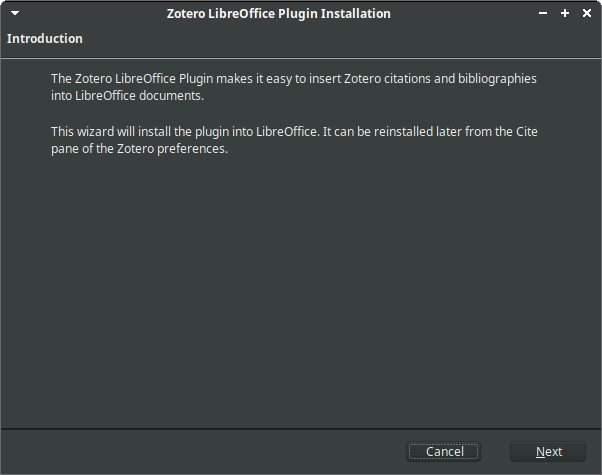
Ce connecteur a besoin de paquets qui ne sont pas installés avec l'installation par défaut de XUbuntu. Pour les installer, ouvrez un émulateur de terminal :
sudo apt-get update
sudo apt-get upgrade
sudo apt-get install libreoffice-java-common default-jreContinuez la procédure d'installation. Si elle échoue à la dernière étape, Zotero vous proposera d'ouvrir un fichier intitulé :
Zotero_OpenOffice_Integration.oxt
Cela devrait résoudre le problème et finaliser l'installation du connecteur.